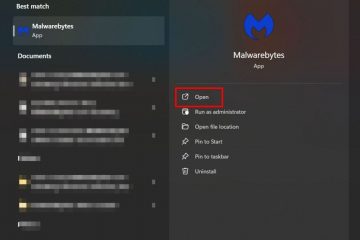No Windows 10, você pode facilmente compartilhar pastas com outros usuários na rede para compartilhar arquivos e oferecer armazenamento em rede. No entanto, manter o controle de todos os compartilhamentos pode se tornar difícil se você compartilhar várias pastas de locais diferentes.
Felizmente, o Windows 10 inclui várias maneiras de visualizar uma lista de todas as pastas compartilhadas em seu dispositivo, inclusive usando Arquivo Explorer e gerenciamento do computador.
Este guia apresentará duas maneiras de visualizar todas as pastas que seu computador está compartilhando na rede no Windows 10.
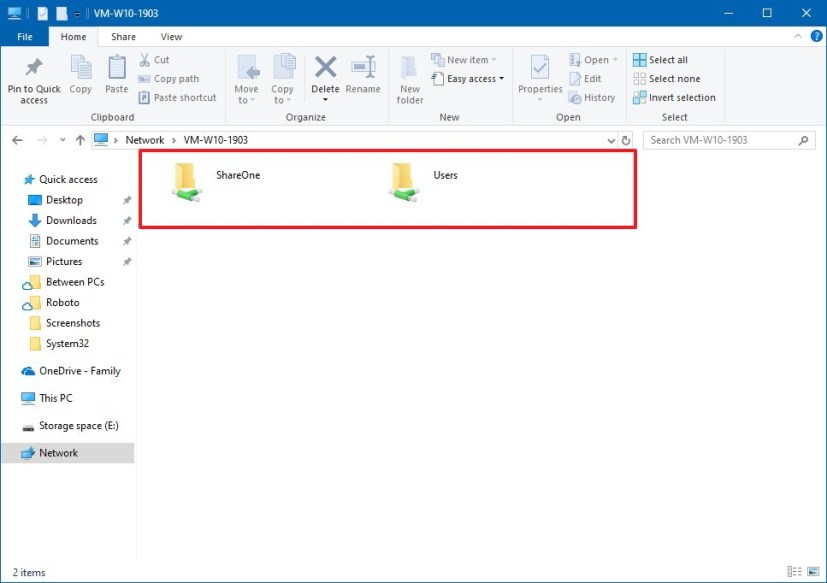
Visualizar pastas compartilhadas no File Explorer
Tela somente @media e (min-width: 0px) e (min-height: 0px) { div[id^=”bsa-zone_1659356193270-5_123456″] { largura mínima: 300px; altura mínima: 250px; } } @media only screen and (min-width: 640px) and (min-height: 0px) { div[id^=”bsa-zone_1659356193270-5_123456″] { min-width: 120px; altura mínima: 600px; } }
Para visualizar todas as pastas compartilhadas de rede no Explorador de Arquivos, siga estas etapas:
Abra o Explorador de Arquivos no Windows 10.
Clique em Rede.
Na seção”Computador”, clique duas vezes no nome do seu dispositivo.
Veja todas as pastas atualmente compartilhadas na rede.
Depois de concluir as etapas, você poderá ver as pastas atualmente acessíveis na rede. No entanto, pode ser necessário confirmar as credenciais do usuário para acessar o conteúdo da rede.
Visualizar pastas compartilhadas no Gerenciamento do computador
Para visualizar todas as pastas compartilhadas na rede por meio do Gerenciamento do computador, siga estas etapas:
Abrir Iniciar.
Pesquise Gerenciamento do computador e clique no resultado superior para abrir o aplicativo.
Expanda o Pastas compartilhadas no painel esquerdo.
Clique no item Compartilhamentos.
Veja todas as pastas atualmente compartilhadas na rede.
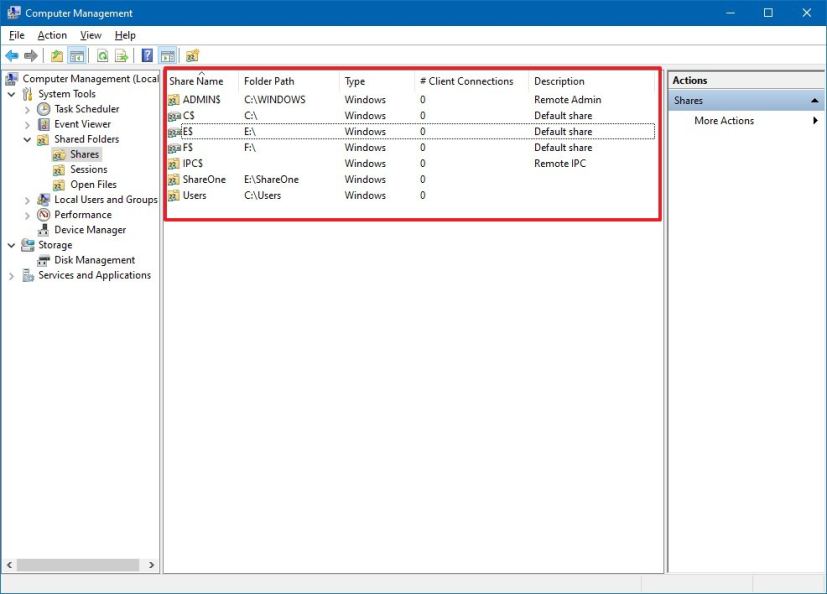
Em Gerenciamento do computador, você verá uma lista de pastas compartilhadas, além de outros itens compartilhados, como C$, IPC$ e ADMIN$. Esses são compartilhamentos administrativos (ocultos) que o Windows 10 habilita por padrão e não são visíveis a menos que alguém use o caminho específico e as credenciais adequadas.
Embora esses métodos possam ajudar a revisar as pastas atualmente compartilhadas na rede, observe que se você compartilhar uma pasta dentro de sua pasta de perfil, ela aparecerá como a pasta “Usuários” sendo compartilhada na rede. Normalmente, você não deseja compartilhar pastas de dentro de suas pastas de perfil (Desktop, Downloads, imagens etc.). Em vez disso, você deve criar um compartilhamento a partir da unidade secundária ou da raiz da unidade “C:\”.
Tela somente @media e (min-largura: 0px) e (min-height: 0px) { div[id^=”bsa-zone_1659356403005-2_123456″] { min-width: 300px; altura mínima: 250px; } } Tela somente @media e (largura mínima: 640px) e (altura mínima: 0px) { div[id^=”bsa-zone_1659356403005-2_123456″] { largura mínima: 300px; altura mínima: 250px; } }